
Cómo solucionar el problema "No se puede desinstalar Xbox Game Bar" en Windows

Introducción
Si eres un usuario de Windows y has intentado desinstalar Xbox Game Bar, es probable que te hayas encontrado con un mensaje de error que te indica que no puedes desinstalar la aplicación. Este problema puede ser frustrante, especialmente si no estás interesado en utilizar la aplicación y quieres liberar espacio en tu disco duro.
Esta guía te proporcionará soluciones para eliminar Xbox Game Bar de tu sistema de manera efectiva. Aprenderás los pasos a seguir para desinstalar la aplicación utilizando diferentes métodos, desde la forma más sencilla hasta la más avanzada.
¿Por qué desinstalar Xbox Game Bar?
Es posible que desees desinstalar Xbox Game Bar por varias razones. Una de las razones puede ser que no te interese esta aplicación en particular, o que no estés familiarizado con ella. Quizás quieras liberar espacio en tu disco duro y eliminar cualquier aplicación que no utilices. O tal vez intentaste desinstalar la aplicación, pero descubriste que no era tan fácil como pensaste.
Método 1: Desinstalar Xbox Game Bar a través de Configuración
Este es el método más simple para desinstalar Xbox Game Bar en Windows.
1. Haz clic en el botón de "Inicio"
2. Haz clic en "Configuración"
3. Luego, haz clic en "Aplicaciones"
4. Busca "Xbox Game Bar" y selecciona la opción "Desinstalar"
5. Confirma la desinstalación y sigue las instrucciones que aparecen en la pantalla
Método 2: Desinstalar Xbox Game Bar a través del Símbolo del sistema
Si no puedes desinstalar Xbox Game Bar a través de Configuración, o si sigues viendo un mensaje de error después de intentarlo, puedes intentar desinstalar la aplicación utilizando el Símbolo del sistema.
1. Abre el Símbolo del sistema en modo administrador. Para ello, haz clic en el botón de "Inicio" y escribe "cmd". Luego, haz clic con el botón derecho del mouse en el resultado y selecciona "Ejecutar como administrador"
2. Escribe "Get-AppxPackage Microsoft.XboxGamingOverlay | Remove-AppxPackage" y presiona enter
3. Espera a que la aplicación sea desinstalada completamente y cierra la ventana del Símbolo del sistema
Método 3: Desinstalar Xbox Game Bar usando PowerShell
Si los dos métodos anteriores no funcionan, aún puedes intentar desinstalar Xbox Game Bar utilizando PowerShell.
1. Abre PowerShell en forma de administrador. Para ello, haz clic en el botón de "Inicio" y escribe "PowerShell". Luego, haz clic con el botón derecho del mouse en el resultado y selecciona "Ejecutar como administrador".
2. Escribe "Get-AppxPackage Microsoft.XboxGamingOverlay | Remove-AppxPackage" y presiona enter
3. Espera a que la aplicación sea desinstalada completamente y cierra la ventana de PowerShell
Preguntas frecuentes
¿Qué es Xbox Game Bar?
Xbox Game Bar es una aplicación incorporada en Windows 10 que permite a los usuarios grabar clips de juego, realizar capturas de pantalla, chatear con amigos y configurar la transmisión en vivo al jugar juegos.
¿Puedo reinstalar Xbox Game Bar después de desinstalarlo?
Sí, puedes reinstalar Xbox Game Bar después de desinstalarlo utilizando Microsoft Store.
¿Xbox Game Bar es importante para mi sistema?
No, Xbox Game Bar no es una aplicación importante para tu sistema. Es una aplicación que se utiliza más para juegos y transmisiones en vivo.
¿Puede Xbox Game Bar afectar el rendimiento de mi PC?
Sí, Xbox Game Bar puede afectar el rendimiento de tu PC, especialmente si tienes hardware de baja calidad. Si no usas la aplicación, te recomendamos desinstalarla.
Conclusión
Desinstalar Xbox Game Bar de tu sistema no es difícil. Sigue los pasos en esta guía para desinstalar la aplicación. Si aún tienes dificultades para desinstalar Xbox Game Bar, asegúrate de seguir los pasos en orden y probar cada método antes de pasar al siguiente.
Recuerda que Xbox Game Bar no es una aplicación importante para tu sistema, así que si no vas a utilizarla, te recomendamos desinstalarla para liberar espacio en tu disco duro y mejorar el rendimiento de tu PC.
Ejemplos de código o comandos
Aquí hay algunos comandos de PowerShell que pueden ser útiles al desinstalar aplicaciones en Windows 10:
Get-AppxPackage -Name "nombre_de_la_aplicación" : Muestra información sobre la aplicación
Remove-AppxPackage -Name "nombre_de_la_aplicación" : Desinstala la aplicación
Get-AppxProvisionedPackage -Online | where-object {$_.packagename –like "*nombre_de_la_aplicación*"} | Remove-AppxProvisionedPackage -Online: Desinstala una aplicación para todos los usuarios del sistema.




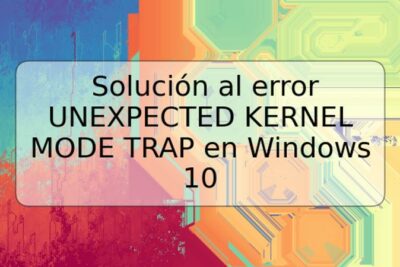




![El sonido se corta en Windows 10 [Solucionado]](https://trspos.com/wp-content/uploads/el-sonido-sigue-cortando-en-windows-10-resuelto-400x267.jpg)


Deja una respuesta